2020.01.08更新
已弃用putty和psftp,投入Xftp和Xshell的怀抱。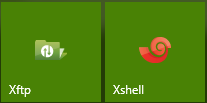
下载链接:https://pan.baidu.com/s/1r1RX74NPXQBPVqfyaMOQwA
提取码:0wga
windows端连接服务器
使用putty来连接服务器,下载页面
下载之后,打开putty工具,在host中填入服务器地址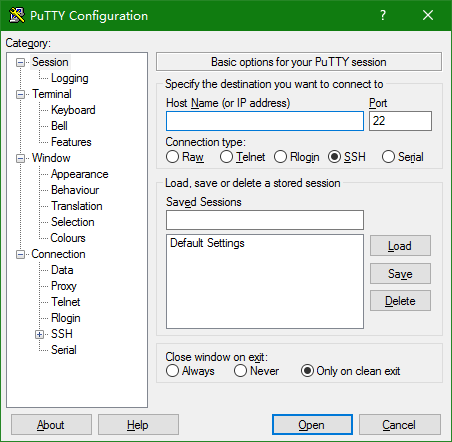
点击open进入登录界面,输入用户名密码即可
运行程序需要切换到root用户sudo su,查看GPU使用情况nvidia-smi
上传下载文件
上传下载文件需要用到pscp这个工具,在putty的下载页面可以找到
运行psftp.exe,进入服务器,命令:open 192.168.xx.xx
进入linux目标文件夹,如果没有,则mkdir xxx新建一个,命令:cd xxx
提示Remote directory is now /home/usr/xxx
进入windiws路径lcd filePath
提示New local directory is your\file\path
上传文件用put命令,下载用get命令put yourfile.rar
解压文件夹
在windows上使用了rar压缩文件,ubuntu上使用unrar解压,加压rar文件的命令为:unrar e file.rar 把rar压缩包的所有文件加压到当前目录下,没有文件夹unrar x file.rar 把rar压缩包的所有文件加压到压缩包目录下,推荐使用
压缩文件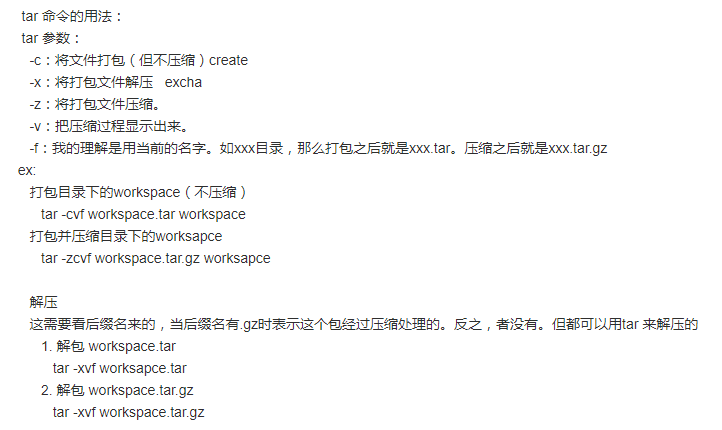
删除文件和文件夹
rm 文件名 文件夹 删除一个文件或多个文件rm -rf 非空目录名 删除一个非空目录下的一切
vim退出保存命令
退出命令是按ESC键跳到命令模式,然后输入:q(不保存)或:wq(保存)退出
更多退出命令:w 保存文件但不退出vi:w file 将修改另外保存到file中,不退出vi:w! 强制保存,不推出vi:wq 保存文件并退出vi:wq! 强制保存文件,并退出vi:q 不保存文件,退出vi:q! 不保存文件,强制退出vi:e! 放弃所有修改,从上次保存文件开始再编辑命令历史
ubuntu切换root用户
命令sudo su
切换虚拟环境
1 | source activate username |